Wie deinstallieren Sie SectionChannel Adware von Ihrem Betriebssystem?
Mac VirusAuch bekannt als: SectionChannel Werbung
Der kostenlose Scanner prüft, ob Ihr Computer infiziert ist.
JETZT ENTFERNENUm das Produkt mit vollem Funktionsumfang nutzen zu können, müssen Sie eine Lizenz für Combo Cleaner erwerben. Auf 7 Tage beschränkte kostenlose Testversion verfügbar. Eigentümer und Betreiber von Combo Cleaner ist RCS LT, die Muttergesellschaft von PCRisk.
Was ist SectionChannel?
SectionChannel ist eine Adware-artige Anwendung mit Browserentführer-Merkmalen. Sie wurde entwickelt, um aufdringliche Anzeigenkampagnen zu übermitteln und über Änderungen, die an Browsereinstellungen vorgenommen wurden, gefälschte Suchmaschinen zu übermitteln.
Darüber hinaus verfügt Software dieser Art normalerweise über Datenverfolgungsfunktionen, die verwendet werden, um browserbezogene und andere sensible Informationen zu sammeln. Benutzer downloaden/installieren SectionChannel und ihr ähnliche Apps selten absichtlich herunter, aus diesem Grund - wird sie auch als PUA (Potenziell Unerwünschte Anwendung) eingestuft.
Eine der zweifelhaften Techniken, die bei der Verbreitung von verwendet werden, ist die Verbreitung über gefälschte Adobe Flash Player Updates. Es ist nennenswert, dass unseriöse Software-Aktualisierungs-/Installationsprogramme auch eingesetzt werden, um Malware (z.B. Trojaner, Ransomware usw.) zu verbreiten.
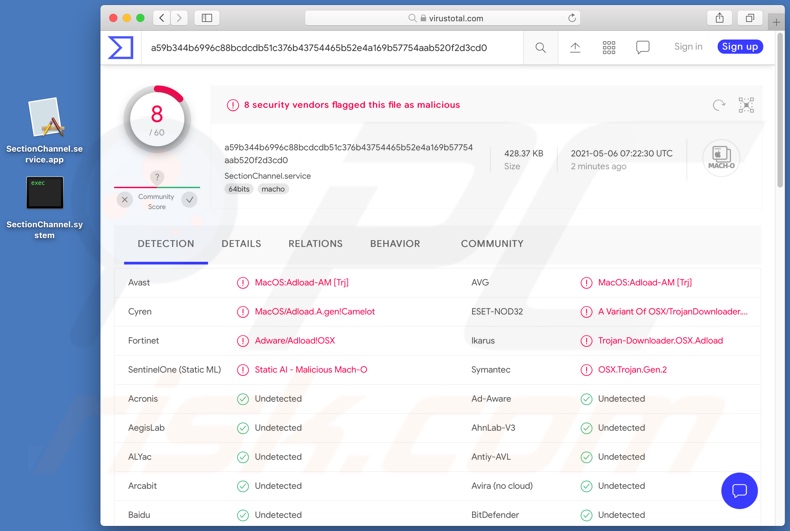
Adware übermittelt Pop-ups, Umfragen, Banner, Gutscheine und andere aufdringliche Anzeigen. Diese grafischen Inhalte Dritter können auf jeder besuchten Webseite und/oder verschiedenen Interfaces platziert werden.
Diese Anzeigen verschlechtern das Surferlebnis erheblich, indem sie Webseiteninhalte überlagern und die Surfgeschwindigkeit einschränken. Aufdringliche Anzeigen fördern verschiedene verkaufsbasierte, irreführende, nicht vertrauenswürdige, schurkische, täuschende/betrügerische, und bösartige Seiten ( indem sie auf sie weiterleiten).
Darüber hinaus können einige dieser Anzeigen Scripts ausführen, um Software (z.B. PUAs) heimlich herunterzuladen/zu installieren - sobald sie angeklickt werden.
Browserentführer weisen die Adressen gefälschter Websucher als die Startseite des Browsers, Standardsuchmaschine und neue Registerkarten-/Fenster-URLs zu. Daher leitet jede geöffnete Browser-Registerkarte/jedes geöffnete Fenster und jede in die URL-Leiste eingegebene Suchanfrage - auf die geförderte Adresse weiter.
Gefälschte Suchmaschinen können normalerweise keinerlei Suchergebnisse zur Verfügung stellen, daher leiten sie auf Yahoo, Bing, Google und andere seriöse weiter (oder verursachen Weiterleitungsketten, die bei ihnen enden). Browserentführer können jegliche Änderungen, die Benutzer versuchen, an ihren Browsern vorzunehmen, rückgängig machen und/oder den Zugang zu den Einstellungen des Browsers einschränken/gänzlich verweigern.
Daher ist das Wiederherstellen von entführten Browsern ohne eine Entfernung der ihn betreffenden Software unmöglich.
Die meisten PUAs (einschließlich Adware und Browserentführern) verfügen über Datenverfolgungsfunktionen. Anvisierte Informationen beinhalten (aber nicht ausschließlich): Besuchte URLs, betrachtete Seiten, gesuchte Anfragen, IP-Adressen/Standorte und persönlich identifizierbare Daten.
Diese gesammelten Daten werden dann mit Dritten geteilt und/oder an sie verkauft, die gleichermaßen fest entschlossen sind, sie für Profit zu missbrauchen. Zusammengefasst kann die Präsenz von unerwünschten Apps auf Geräten - zu Systeminfektionen, erheblichen Problemen bei der Privatsphäre, finanziellen Verlusten und sogar zu Identitätsdiebstahl führen.
Um die Integrität von Geräten und die Privatsphäre von Benutzern sicherzustellen, müssen alle verdächtigen Anwendungen und Browsererweiterungen/Plug-ins unverzüglich beseitigt werden.
| Name | SectionChannel Werbung |
| Art der Bedrohung | Adware, Mac-Malware, Mac-Virus |
| Erkennungsnamen (.system) | Avast (MacOS:Adload-AM [Trj]), ESET-NOD32 (eine Variante von OSX/TrojanDownloader.Adload.AE), Fortinet (Adware/Adload!OSX), Ikarus (Trojan-Downloader.OSX.Adload), Symantec (OSX.Trojan.Gen.2), vollständige Liste (VirusTotal) |
| Erkennungsnamen (.service) | Avast (MacOS:Adload-AM [Trj]), Cyren (MacOS/Adload.A.gen!Camelot), ESET-NOD32 (eine Variante von OSX/TrojanDownloader.Adload.AE), Ikarus (Trojan-Downloader.OSX.Adload), vollständige Liste (VirusTotal) |
| Zusätzliche Informationen | Diese Anwendung gehört zur Adload-Malware-Familie. |
| Symptome | Ihr Mac wird langsamer als normal, Sie sehen unerwünschte Pop-up-Werbeanzeigen, sie werden auf zwielichtige Webseiten weitergeleitet. |
| Verbreitungsmethoden | Betrügerische Pop-up-Anzeigen, kostenlose Software-Installer, welche falsche Flash-Player-Installer (bündeln), Torrent-Datei-Downloads. |
| Schaden | Internet-Surfverfolgung (potenzielle Probleme bei der Privatsphäre), das Anzeigen von unerwünschten Werbeanzeigen, Weiterleitungen auf zwielichtige Webseiten, Verlust von privaten Informationen. |
| Malware-Entfernung (Windows) |
Um mögliche Malware-Infektionen zu entfernen, scannen Sie Ihren Computer mit einer legitimen Antivirus-Software. Unsere Sicherheitsforscher empfehlen die Verwendung von Combo Cleaner. Combo Cleaner herunterladenDer kostenlose Scanner überprüft, ob Ihr Computer infiziert ist. Um das Produkt mit vollem Funktionsumfang nutzen zu können, müssen Sie eine Lizenz für Combo Cleaner erwerben. Auf 7 Tage beschränkte kostenlose Testversion verfügbar. Eigentümer und Betreiber von Combo Cleaner ist RCS LT, die Muttergesellschaft von PCRisk. |
ExtendedField, BoostConsole, FlexibleSector und OriginalTechSearch sind einige Beispiele für Anwendungen innerhalb der Kategorie Adware. Sie neigen dazu, seriös auszusehen und bieten verschiedene Funktionalitäten an.
Die versprochenen Funktionen sind jedoch selten funktionsfähig. Dies gilt für praktisch alle PUAs.
Der einzige Zweck von unerwünschten Apps besteht darin, Einnahmen für die Entwickler zu generieren; für Benutzer haben sie keinerlei echten Mehrwert. PUAs agieren, indem sie aufdringliche Anzeigenkampagnen durchführen, Browser entführen, unsichere/bösartige Webseiten zwangsöffnen und sensible und private Daten sammeln.
Wie wurde SectionChannel auf meinem Computer installiert?
PUAs werden über Download-/Installations-Setups anderer Produkte verbreitet. Diese gefälschte Marketingmethode, gewöhnliche Software zusammen mit bösartigen Ergänzungen zu verpacken - wird als "Bündelung" bezeichnet.
Indem sie Download-/Installationsprozesse überstürzen (z.B. Nutzungsbestimmungen ignorieren, voreingestellte Optionen verwenden usw.) - riskieren Benutzer, gebündelten Inhalten unbeabsichtigt den Zugang auf ihre Geräte zu gewähren. Sobald angeklickt, können aufdringliche Werbeanzeigen bestimmte Scripts ausführen, um ohne Erlaubnis der Benutzer PUAs herunterzuladen/zu installieren.
Diese Anwendungen könnten außerdem über "offizielle" Förderungs-/Downloadseiten verfügen.
Wie kann die Installation von potenziell unerwünschten Anwendungen vermieden werden?
Es ist wichtig, vor Download/Installation und/oder einem Kauf immer nach Produkten zu recherchieren. Außerdem müssen alle Downloads mithilfe offizieller und verifizierter Quellen durchgeführt werden.
Nicht vertrauenswürdige Downloadkanäle, z.B. inoffizielle und kostenlose File-Hosting-Webseiten, Peer-to-Peer-Sharing-Netzwerke und andere Downloadprogramme Dritter - bieten häufig schädliche und gebündelte Inhalte an. Beim Herunterladen/Installieren wird empfohlen, Nutzungsbestimmungen zu lesen, verfügbare Optionen zu studieren, die Einstellungen "Benutzerdefiniert/Erweitert" zu verwenden und und sich gegen zusätzliche Apps, Werkzeuge, Funktionen und so weiter zu entscheiden.
Aufdringliche Anzeigen erscheinen gewöhnlich und harmlos; sie leiten jedoch auf höchst fragwürde Seiten (z.B. Glücksspiel, Pornografie, Erwachsenendating usw.) um. Sollten Benutzer auf Anzeigen und/oder Weiterleitungen dieser Art stoßen, müssen sie ihre Geräte überprüfen und unverzüglich alle zweifelhaften Anwendungen und Browsererweiterungen/Plug-ins entfernen.
Falls Ihr Computer bereits mit SectionChannel infiziert ist, empfehlen wir, einen Scan mit Combo Cleaner Antivirus für Windows durchzuführen, um diese Adware automatisch zu beseitigen.
Dialogfenster, das angezeigt wird, wenn die Adware SectionChannel auf dem System präsent ist:
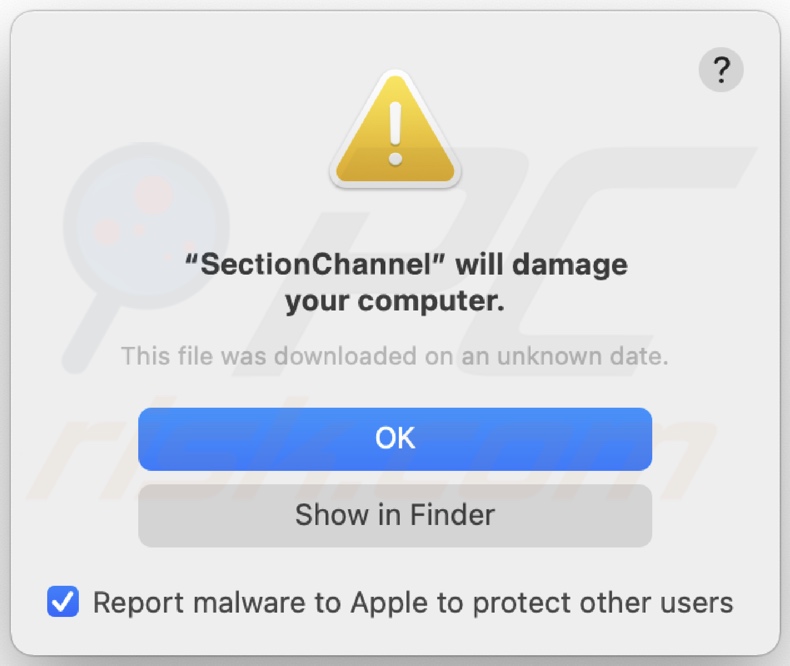
Innerhalb dieses Pop-ups vorgestellter Text:
"SectionChanneld" will damage your computer.
This file was downloaded on an unknown date.
OK
Show in Finder
Irreführendes Installationsprogramm (gefälschtes Flash-Aktualisierungsprogramm), das die Adware SectionChannel fördert:
Erster Installationsschritt:
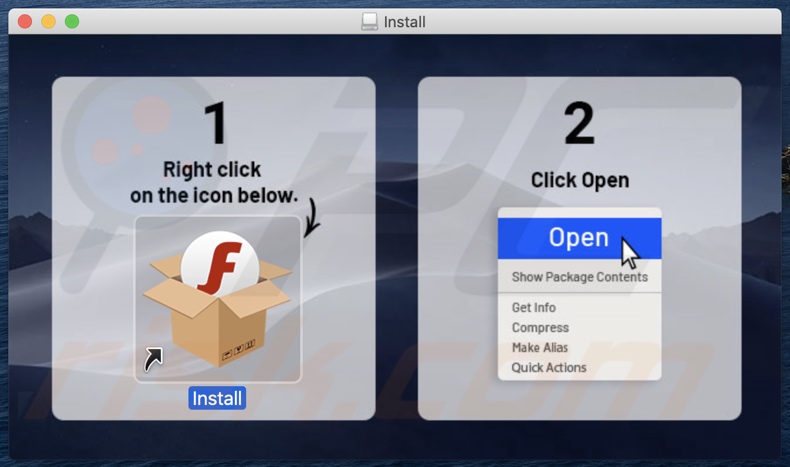
Zweiter Installationsschritt:
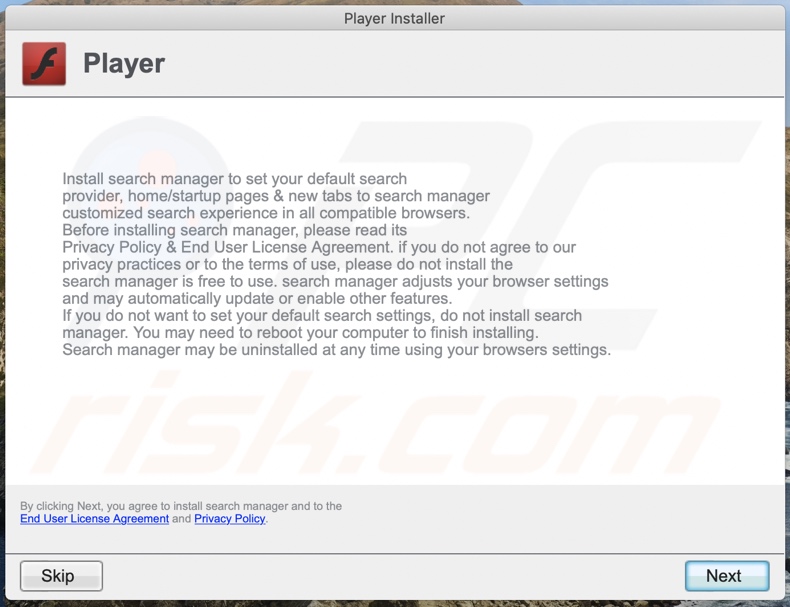
Dateien im Zusammenhang mit der Adware SectionChannel, die entfernt werden müssen:
- ~/Library/Application Support/.[random_string]/Services/com.SectionChannel.service.app
- ~/Library/LaunchAgents/com.SectionChannel.service.plist
- /Library/Application Support/.[random_string]/System/com.SectionChannel.system
- /Library/LaunchDaemons/com.SectionChannel.system.plist
WICHTIGER HINWEIS! In manchen Fällen ändern bösartige Anwendungen wie SectionChannel System-Proxyeinstellungen und verursachen dadurch unerwünschte Weiterleitungen auf eine Vielzahl von fragwürdigen Webseiten.
Die Weiterleitungen bleiben wahrscheinlich auch nach dem Entfernen der Anwendung selbst bestehen. Daher müssen Sie sie manuell wiederherstellen.
Schritt 1: Klicken Sie auf das Zahnradsymbol im Dock, um auf die Systemeinstellungen zu navigieren. Wenn das Symbol im Dock nicht vorhanden ist, finden Sie es im Launchpad.

Schritt 2: Navigieren Sie zu den Netzwerkeinstellungen.

Schritt 3: Wählen Sie das verbundene Netzwerk aus und klicken Sie auf "Erweitert ...".

Schritt 4: Klicken Sie auf die Registerkarte "Proxies" und deaktivieren Sie alle Protokolle. Sie sollten außerdem die Einstellungen jedes Protokolls auf Standard setzen - "*.local, 169.254/16".

Umgehende automatische Entfernung von Malware:
Die manuelle Entfernung einer Bedrohung kann ein langer und komplizierter Prozess sein, der fortgeschrittene Computerkenntnisse voraussetzt. Combo Cleaner ist ein professionelles, automatisches Malware-Entfernungstool, das zur Entfernung von Malware empfohlen wird. Laden Sie es durch Anklicken der untenstehenden Schaltfläche herunter:
LADEN Sie Combo Cleaner herunterIndem Sie Software, die auf dieser Internetseite aufgeführt ist, herunterladen, stimmen Sie unseren Datenschutzbestimmungen und Nutzungsbedingungen zu. Der kostenlose Scanner überprüft, ob Ihr Computer infiziert ist. Um das Produkt mit vollem Funktionsumfang nutzen zu können, müssen Sie eine Lizenz für Combo Cleaner erwerben. Auf 7 Tage beschränkte kostenlose Testversion verfügbar. Eigentümer und Betreiber von Combo Cleaner ist RCS LT, die Muttergesellschaft von PCRisk.
Schnellmenü:
- Was ist SectionChannel?
- SCHRITT 1. Mit SectionChannel verwandte Dateien und Ordner von OSX entfernen.
- SCHRITT 2. SectionChannel Werbung von Safari entfernen.
- SCHRITT 3. SectionChannel Adware von Google Chrome entfernen.
- SCHRITT 4. SectionChannel Werbung von Mozilla Firefox entfernen..
Das Video zeigt, wie man Adware und Browserentführer von einem Mac Computer entfernt:
SectionChannel Adware-Entfernung:
Mit SectionChannel verwandte, potenziell unerwünschte Anwendungen von Ihrem "Anwendungen" Ordner entfernen:

Klicken Sie auf das Finder Symbol. Im Finder Fenster, wählen Sie "Anwendungen". Im Anwendungsordner, suchen Sie nach “MPlayerX”, “NicePlayer”, oder anderen verdächtigen Anwendungen und ziehen sie diese in den Papierkorb. Nachdem Sie die potenziell unerwünschte(n) Anwendung(en) entfernt haben, die online Werbung verursachen, scannen Sie Ihren Mac auf verbleibende, unerwünschte Komponenten.
LADEN Sie die Entfernungssoftware herunter
Combo Cleaner überprüft, ob Ihr Computer infiziert ist. Um das Produkt mit vollem Funktionsumfang nutzen zu können, müssen Sie eine Lizenz für Combo Cleaner erwerben. Auf 7 Tage beschränkte kostenlose Testversion verfügbar. Eigentümer und Betreiber von Combo Cleaner ist RCS LT, die Muttergesellschaft von PCRisk.
SectionChannel Werbung bezogene Dateien und Ordner entfernen:

Klicken Sie auf das Finder Symbol aus der Menüleiste, wählen Sie Gehen und klicken Sie auf Zum Ordner gehen...
 Suchen Sie nach Dateien, die von werbefinanzierter Software erzeugt wurden im /Library/LaunchAgents Ordner:
Suchen Sie nach Dateien, die von werbefinanzierter Software erzeugt wurden im /Library/LaunchAgents Ordner:

Im Gehen zu Ordner...Leiste, geben Sie ein: /Library/LaunchAgents

Im "LaunchAgents" Ordner, suchen Sie nach allen kürzlich hinzugefügten, verdächtigen Dateien und bewegen Sie diese in den Papierkorb. Beispiele für Dateien, die von werbefinanzierter Software erzeugt wurden - "installmac.AppRemoval.plist", "myppes.download.plist", "mykotlerino.ltvbit.plist", "kuklorest.update.plist", etc. Werbefinanzierte Software installiert häufig mehrere Dateien zur gleichen Zeit.
 Suchen Sie nach Dateien, die von werbefinanzierter Software erzeugt wurden im /Library/Application Support Ordner:
Suchen Sie nach Dateien, die von werbefinanzierter Software erzeugt wurden im /Library/Application Support Ordner:

Im Gehen zu Ordner...Leiste, geben Sie ein: /Library/Application Support

Im "Application Support" Ordner, suchen Sie nach allen kürzlich hinzugefügten, verdächtigen Ordnern. Zum Beispiel "MplayerX" oder "NicePlayer" und bewegen Sie diese Ordner in den Papierkorb.
 Suchen Sie nach Dateien, die von werbefinanzierter Software erzeugt wurden im ~/Library/LaunchAgents Ordner:
Suchen Sie nach Dateien, die von werbefinanzierter Software erzeugt wurden im ~/Library/LaunchAgents Ordner:

Im Gehen zu Ordner Leiste, geben Sie ein: ~/Library/LaunchAgents
 Im "LaunchAgents" Ordner, suchen Sie nach allen kürzlich hinzugefügten, verdächtigen Dateien und bewegen Sie diese Ordner in den Papierkorb. Beispiele für Dateien, die von werbefinanzierter Software erzeugt wurden - "installmac.AppRemoval.plist", "myppes.download.plist", "mykotlerino.ltvbit.plist", "kuklorest.update.plist", etc. Werbefinanzierte Software installiert häufig mehrere Dateien zur gleichen Zeit.
Im "LaunchAgents" Ordner, suchen Sie nach allen kürzlich hinzugefügten, verdächtigen Dateien und bewegen Sie diese Ordner in den Papierkorb. Beispiele für Dateien, die von werbefinanzierter Software erzeugt wurden - "installmac.AppRemoval.plist", "myppes.download.plist", "mykotlerino.ltvbit.plist", "kuklorest.update.plist", etc. Werbefinanzierte Software installiert häufig mehrere Dateien zur gleichen Zeit.
 Suchen Sie nach Dateien, die von werbefinanzierter Software erzeugt wurden im /Library/LaunchDaemons Ordner:
Suchen Sie nach Dateien, die von werbefinanzierter Software erzeugt wurden im /Library/LaunchDaemons Ordner:

Im Gehen zu Ordner Leiste, geben Sie ein: ~/Library/LaunchDaemons
 Im "LaunchDaemons" Ordner, suchen Sie nach allen kürzlich hinzugefügten, verdächtigen Dateien. Zum Beispiel "com.aoudad.net-preferences.plist", "com.myppes.net-preferences.plist", "com.kuklorest.net-preferences.plist", "com.avickUpd.plist", etc., und bewegen Sie diese in den Papierkorb.
Im "LaunchDaemons" Ordner, suchen Sie nach allen kürzlich hinzugefügten, verdächtigen Dateien. Zum Beispiel "com.aoudad.net-preferences.plist", "com.myppes.net-preferences.plist", "com.kuklorest.net-preferences.plist", "com.avickUpd.plist", etc., und bewegen Sie diese in den Papierkorb.
 Scannen Sie Ihren Computer mit Combo Cleaner:
Scannen Sie Ihren Computer mit Combo Cleaner:
Wenn Sie alle Schritte in der richtigen Reihenfolge befolgt haben, sollte Ihr Mac frei von Infektionen sein. Um sicherzustellen, dass Ihr System nicht infiziert ist, scannen Sie es mit Combo Cleaner Antivirus. HIER herunterladen. Nach dem Herunterladen der Datei, klicken Sie auf das Installationsprogramm combocleaner.dmg. Ziehen Sie im geöffneten Fenster das Symbol Combo Cleaner auf das Symbol Anwendungen und legen Sie es dort ab. Öffnen Sie jetzt Ihr Launchpad und klicken Sie auf das Symbol Combo Cleaner. Warten Sie, bis Combo Cleaner seine Virendatenbank aktualisiert hat und klicken Sie auf die Schaltfläche „Combo Scan starten“.

Combo Cleaner scannt Ihren Mac jetzt auf Infektionen mit Malware. Wenn der Antivirus-Scan „Keine Bedrohungen gefunden“ anzeigt, heißt das, dass Sie mit dem Entfernungsleitfaden fortfahren können. Andernfalls wird empfohlen, alle gefundenen Infektionen vorher zu entfernen.

Nachdem Dateien und Ordner entfernt wurden, die von dieser werbefinanzierten Software erzeugt wurden, entfernen Sie weiter falsche Erweiterungen von Ihren Internetbrowsern.
SectionChannel Werbung Startseiten und Standard Internetsuchmaschinen von Internetbrowsern:
 Bösartige Erweiterungen von Safari entfernen:
Bösartige Erweiterungen von Safari entfernen:
SectionChannel Werbung bezogene Safari Erweiterungen entfernen:

Öffnen Sie den Safari Browser. Aus der Menüleiste wählen Sie "Safari" und klicken Sie auf "Benutzereinstellungen...".

Im Benutzereinstellungen Fenster wählen Sie "Erweiterungen" und suchen Sie nach kürzlich installierten, verdächtigen Erweiterungen. Wenn Sie sie gefunden haben, klicken Sie auf "Deinstallieren" Symbol daneben. Beachten Sie, dass Sie alle Erweiterungen sicher von ihrem Safari Browser deinstallieren können. Keine davon sind unabdingbar für die normale Funktion des Browsers.
- Falls Sie weiterhin Probleme mit Browserweiterleitungen und unerwünschter Werbung haben - Safari zurücksetzen.
 Bösartige Programmerweiterungen von Mozilla Firefox entfernen:
Bösartige Programmerweiterungen von Mozilla Firefox entfernen:
SectionChannel Werbung bezogene Mozilla Firefox Zusätze entfernen:

Öffen Sie Ihren Mozilla Firefox Browser. In der oberen rechten Ecke des Bildschirms, klicken Sie auf das "Menü öffnen" (drei horizontale Linien) Symbol. Aus dem geöffneten Menü wählen Sie "Zusätze".

Wählen Sie den "Erweiterungen" Reiter und suchen Sie nach allen kürzlich installierten, verdächtigen Zusätzen. Wenn Sie sie gefunden haben, klicken Sie auf das "Entfernen" Symbol daneben. Beachten Sie, dass Sie alle Erweiterungen deinstallieren von Ihrem Mozilla Firefox Browser entfernen können - keine davon sind unabdingbar für die normale Funktion des Browsers.
- Falls Sie weiterhin Probleme mit Browserweiterleitungen und unerwünschter Werbung haben - Mozilla Firefox zurücksetzen.
 Bösartige Erweiterungen von Google Chrome entfernen:
Bösartige Erweiterungen von Google Chrome entfernen:
SectionChannel Werbung bezogene Google Chrome Zusätze entfernen:

Öffnen Sie Google Chrome und klicken Sie auf das "Chrome Menü" (drei horizontale Linien) Symbol, das sich in der rechten oberen Ecke des Browserfensters befindet. Vom Klappmenü wählen Sie "Mehr Hilfsmittel" und wählen Sie "Erweiterungen".

Im "Erweiterungen" Fenster, suchen Sie nach allen kürzlich installierten, versächtigen Zusätzen. Wenn Sie sie gefunden haben, klicken Sie auf das "Papierkorb" Symbol daneben. Beachten Sie, dass Sie alle Erweiterungen sicher von Ihrem Google Chrome Browser entfernen können - keine davon sind unabdingbar für die normale Funktion des Browsers.
- IFalls Sie weiterhin Probleme mit Browserweiterleitungen und unerwünschter Werbung haben - Google Chrome zurücksetzen.
Teilen:

Tomas Meskauskas
Erfahrener Sicherheitsforscher, professioneller Malware-Analyst
Meine Leidenschaft gilt der Computersicherheit und -technologie. Ich habe mehr als 10 Jahre Erfahrung in verschiedenen Unternehmen im Zusammenhang mit der Lösung computertechnischer Probleme und der Internetsicherheit. Seit 2010 arbeite ich als Autor und Redakteur für PCrisk. Folgen Sie mir auf Twitter und LinkedIn, um über die neuesten Bedrohungen der Online-Sicherheit informiert zu bleiben.
Das Sicherheitsportal PCrisk wird von der Firma RCS LT bereitgestellt.
Gemeinsam klären Sicherheitsforscher Computerbenutzer über die neuesten Online-Sicherheitsbedrohungen auf. Weitere Informationen über das Unternehmen RCS LT.
Unsere Anleitungen zur Entfernung von Malware sind kostenlos. Wenn Sie uns jedoch unterstützen möchten, können Sie uns eine Spende schicken.
SpendenDas Sicherheitsportal PCrisk wird von der Firma RCS LT bereitgestellt.
Gemeinsam klären Sicherheitsforscher Computerbenutzer über die neuesten Online-Sicherheitsbedrohungen auf. Weitere Informationen über das Unternehmen RCS LT.
Unsere Anleitungen zur Entfernung von Malware sind kostenlos. Wenn Sie uns jedoch unterstützen möchten, können Sie uns eine Spende schicken.
Spenden
▼ Diskussion einblenden